AddQuicktagとは
AddQuicktagはよく使用するコードや、タグなどを登録しておくとすぐに呼び出せる便利なプラグインです。クラシックエディタの時は使用していましたが、Gutenbergブロックエディタに変更してからは使用していません。
ブロックエディタではAddQuicktagが表示されません。ブロックをクラシックエディタにすると使用はできます。下記画像のようにブロックのクラシックをクリックすします。2020年12月にクラシックのサポートは終了、AddQuicktagもワードプレスのバージョンアップに対応はしていません。
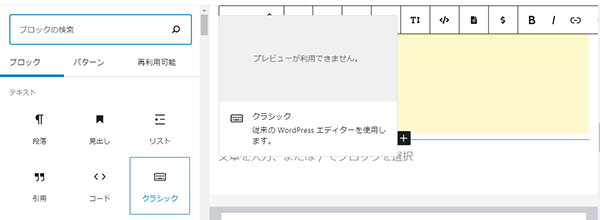
当初はそのうち対応するかなと気楽に考えていたのですが、ブロックエディタの機能、再利用ブロックを使用することにしました。
再利用ブロックの作成方法
事前に定型文、コード、画像などを登録しておくと、いつでも記事を書く時に呼び出すことができます。
先ずブロックに再利用ブロックの内容を作成します。
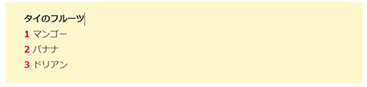
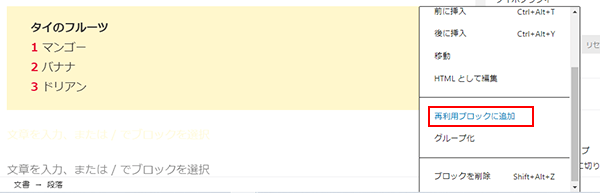
ブロックの詳細設定(1番右のアイコン)クリックし、下部にある再利用ブロックに追加をクリックします。
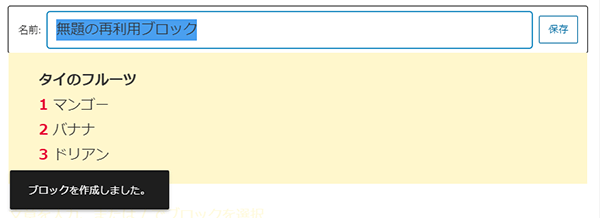
再利用ブロックが作成されたので、名前を入力して保存します。これで再利用ブロックへの追加は完了です。
再利用ブロックの利用方法

ブロックの追加から、すべてを表示をクリック、上部に表示されている再利用可能をクリックします。
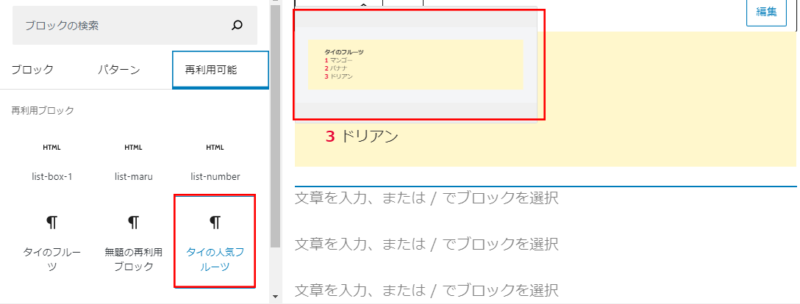
先ほど保存した追加した名前(タイの人気フルーツ)が表示されています。上にブロックの内容も表示され、クリックすると追加されます。
再利用ブロックの利用時の注意点
再利用ブロックは編集することが可能です。サイト全体で再利用するブロックを作成して保存します。ブロックを更新すると、使用中のすべての場所に変更が適用されます。
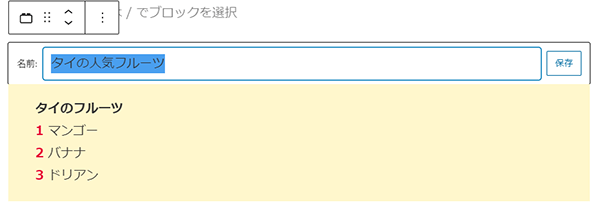
再利用ブロックを追加して、例)1マンゴーを1マンゴスチンに変更保存すると、タイの人気フルーツを他の場所で利用していた場合、すべて1マンゴスチンに変更されるという事です。
編集方法
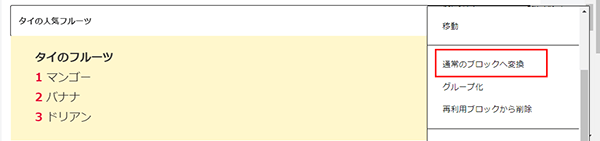
追加したブロックを通常のブロックへ変更をクリックします。ここで編集した内容は再利用ブロックの内容を上書きしないので、このブロックのみに適用されます。これでブロックの再利用は完了です。
ブロックの再利用管理
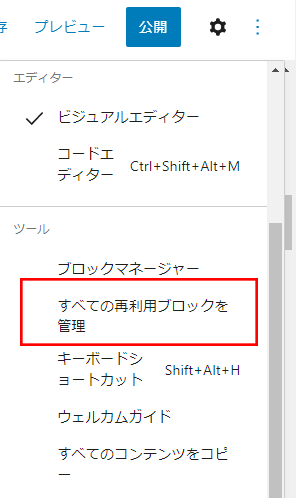
設定をクリックし、「すべての再利用ブロックを管理」をクリックします。
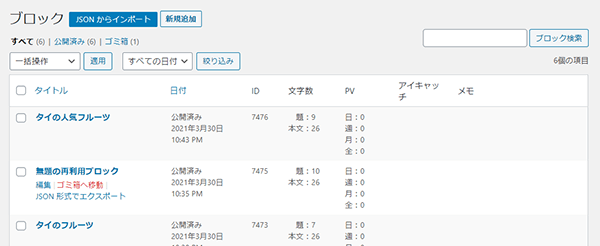
この画面からブロックの内容を変更したり、削除することができます。
ブロック再利用の編集に注意すれば、簡単に作成できます。最近使用していなかったコードもまた使用できそうです。

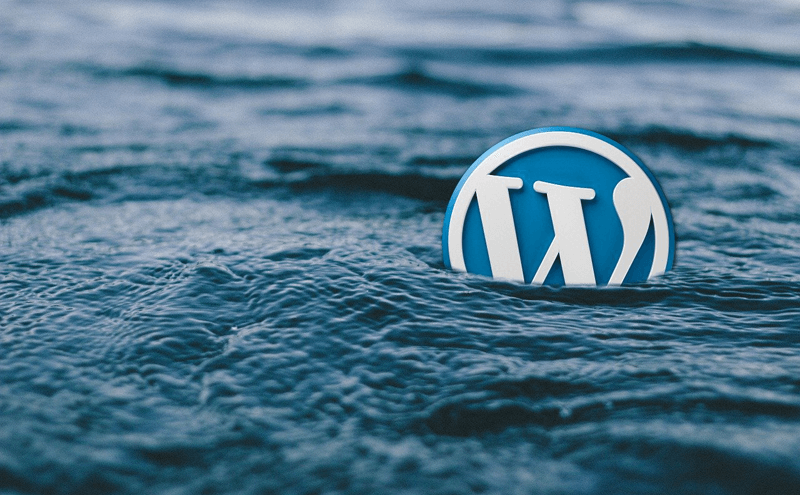


コメント